wifi热点设置已更改怎么连接 热点设置更改后无法连上网络的原因及解决方法
更新时间:2023-09-04 18:03:17作者:xtyang
wifi热点设置已更改怎么连接,在现代社会中无线网络已成为我们生活中不可或缺的一部分,有时候我们可能会遇到一些问题,比如当我们的WiFi热点设置发生改变后,我们可能会遇到无法连接网络的情况。这种情况可能会给我们的生活和工作带来不便。但是不要担心,本文将为大家介绍一些可能导致无法连接网络的原因,并提供解决方法,帮助大家轻松解决这个问题。
操作方法:
1.选择更改适配器;
在出现的窗口中,找到左侧的更改适配器设置选项,点击进入。
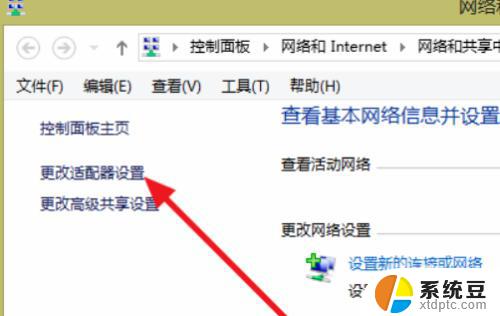
2.启用WiFi;
右键WLAN选项,点击启用。
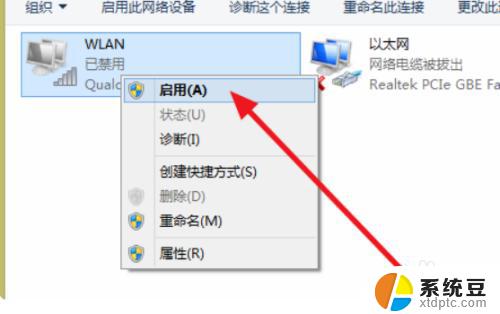
3.禁用以太网;
右键选择以太网选项,点击禁用。
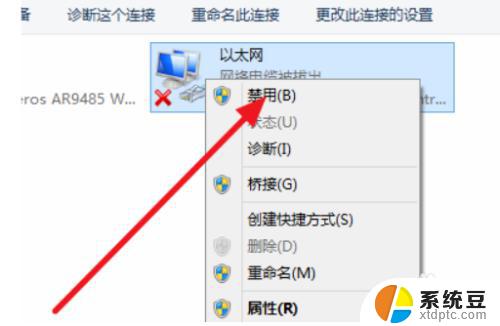
4.连接WiFi;
回到电脑桌面,点击右下角的网络连接图标。可以看到附近的WiFi,选择合适的WiFi网络就可以进行连接。

以上是wifi热点设置已更改后如何连接的全部内容,如果您还有疑问,可以按照小编的方法进行操作,希望这能帮到您。
wifi热点设置已更改怎么连接 热点设置更改后无法连上网络的原因及解决方法相关教程
- 手机热点电脑连接后不能上网 笔记本设置热点手机连接无法上网怎么办
- 笔记本无法连接苹果手机热点怎么办 苹果iPhone手机开热点电脑无法连接解决方法
- 苹果手机的热点电脑怎么连不上 苹果iPhone手机开热点电脑无法连接解决方法
- 电脑连接热点显示无法连接到网络 电脑连接手机热点无法连接
- 苹果电脑无法连接苹果手机热点 iPhone手机开热点后电脑无法连接怎么办
- 手机热点怎么连不上 手机开热点连不上怎么解决
- 无线局域网连接不上是什么原因 无线网络连接不上的具体原因和解决方法
- wifi突然无法上网 WiFi已连接但无法上网解决方法
- 热点一直连不上 电脑连接不上手机热点怎么办
- 笔记本能连wifi但是不能上网 电脑连接WIFI但无法上网的原因和解决方法
- 美版iphone12pro和国版有什么区别 iphone12pro美版和国行的配置差异
- 怎么关闭百度的无痕浏览 取消百度浏览器无痕浏览的方法
- 查询连接的wifi密码 电脑上查看WIFI密码步骤
- qq输入法符号怎么打 QQ拼音输入法如何打出颜文字
- 电脑屏幕如何锁屏快捷键 电脑锁屏的快捷键是什么
- 打印机脱机如何解决 打印机脱机显示怎么办
电脑教程推荐